2020 JEEP COMPASS bluetooth
[x] Cancel search: bluetoothPage 349 of 388

347
Uconnect 4C/4C NAV mit 8,4-Zoll-Display:Uconnect 4C/4C NAV
1. Bringen Sie den Zündschalter in die Stel- lung ACC (Zusatzverbraucher) oder ON/
RUN (Ein/Start).
2. Drücken Sie in der Menüleiste auf dem Touchscreen die Taste „Phone“
(Telefon).
Wenn kein Telefon mit dem Fahrzeugverbunden ist, wird eine Meldung
angezeigt, in der Sie aufgefordert
werden, ein Telefon zu koppeln.
Wählen Sie hier „Yes“ (Ja) aus.
Nachdem Sie auf „Yes“ (Ja) gedrückt
haben, befolgen Sie die Schritte zur Verbindung Ihres Telefons über Blue-
tooth®.
Uconnect Phone zeigt „In progress“
(Wird durchgeführt) an, während das
System die Verbindung aufbaut. Wenn
die Kopplung erfolgreich war, wird
eine Meldung angezeigt. Klicken Sie
hier auf OK.
Auf die Kopplung des Telefons können Sie
auch folgendermaßen zugreifen:
1. Bringen Sie den Zündschalter in die Stel- lung ACC (Zusatzverbraucher) oder ON/
RUN (Ein/Start).
2. Drücken Sie in der Menüleiste auf dem Touchscreen die Apps-Taste.
3. Drücken Sie auf „Settings“ (Einstel- lungen).
4. Drücken Sie auf „Phone/Bluetooth®“ (Telefon/Bluetooth®).
5. Drücken Sie auf „Paired Phones and Audio Devices“ (Gekoppelte Telefone
und Audiogeräte).
6. Drücken Sie auf „Add Devices“ (Geräte hinzufügen). Fahren Sie dann mit den Anweisungen auf
dem Bildschirm fort, um das Telefon mit
dem Fahrzeug zu koppeln.
HINWEIS:
Uconnect Phone zeigt „In progress“ (Wird
durchgeführt) an, während das System die
Verbindung aufbaut.
Koppeln Ihres iPhones®:
Bluetooth® Ein/Uconnect-Gerät
20_MP_UG_DE_EU_t.book Page 347
Page 350 of 388
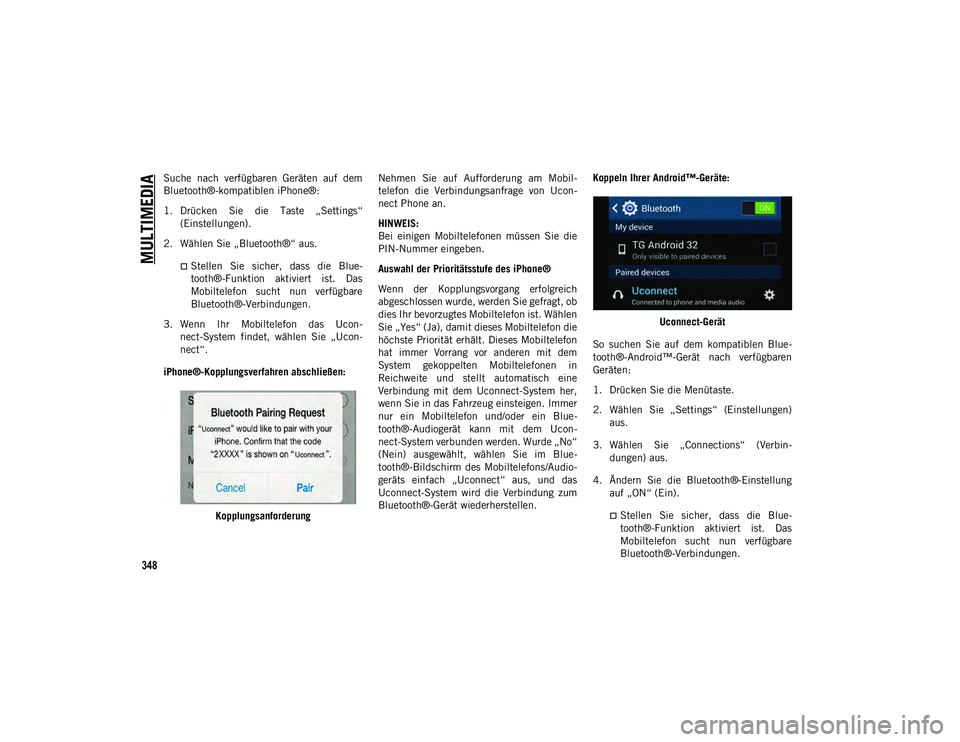
MULTIMEDIA
348
Suche nach verfügbaren Geräten auf dem
Bluetooth®-kompatiblen iPhone®:
1. Drücken Sie die Taste „Settings“(Einstellungen).
2. Wählen Sie „Bluetooth®“ aus.
Stellen Sie sicher, dass die Blue- tooth®-Funktion aktiviert ist. Das
Mobiltelefon sucht nun verfügbare
Bluetooth®-Verbindungen.
3. Wenn Ihr Mobiltelefon das Ucon- nect-System findet, wählen Sie „Ucon-
nect“.
iPhone®-Kopplungsverfahren abschließen:
Kopplungsanforderung Nehmen Sie auf Aufforderung am Mobil-
telefon die Verbindungsanfrage von Ucon-
nect Phone an.
HINWEIS:
Bei einigen Mobiltelefonen müssen Sie die
PIN-Nummer eingeben.
Auswahl der Prioritätsstufe des iPhone®
Wenn der Kopplungsvorgang erfolgreich
abgeschlossen wurde, werden Sie gefragt, ob
dies Ihr bevorzugtes Mobiltelefon ist. Wählen
Sie „Yes“ (Ja), damit dieses Mobiltelefon die
höchste Priorität erhält. Dieses Mobiltelefon
hat immer Vorrang vor anderen mit dem
System gekoppelten Mobiltelefonen in
Reichweite und stellt automatisch eine
Verbindung mit dem Uconnect-System her,
wenn Sie in das Fahrzeug einsteigen. Immer
nur ein Mobiltelefon und/oder ein Blue-
tooth®-Audiogerät kann mit dem Ucon-
nect-System verbunden werden. Wurde „No“
(Nein) ausgewählt, wählen Sie im Blue-
tooth®-Bildschirm des Mobiltelefons/Audio-
geräts einfach „Uconnect“ aus, und das
Uconnect-System wird die Verbindung zum
Bluetooth®-Gerät wiederherstellen.
Koppeln Ihrer Android™-Geräte:
Uconnect-Gerät
So suchen Sie auf dem kompatiblen Blue-
tooth®-Android™-Gerät nach verfügbaren
Geräten:
1. Drücken Sie die Menütaste.
2. Wählen Sie „Settings“ (Einstellungen) aus.
3. Wählen Sie „Connections“ (Verbin- dungen) aus.
4. Ändern Sie die Bluetooth®-Einstellung auf „ON“ (Ein).
Stellen Sie sicher, dass die Blue-tooth®-Funktion aktiviert ist. Das
Mobiltelefon sucht nun verfügbare
Bluetooth®-Verbindungen.
20_MP_UG_DE_EU_t.book Page 348
Page 351 of 388
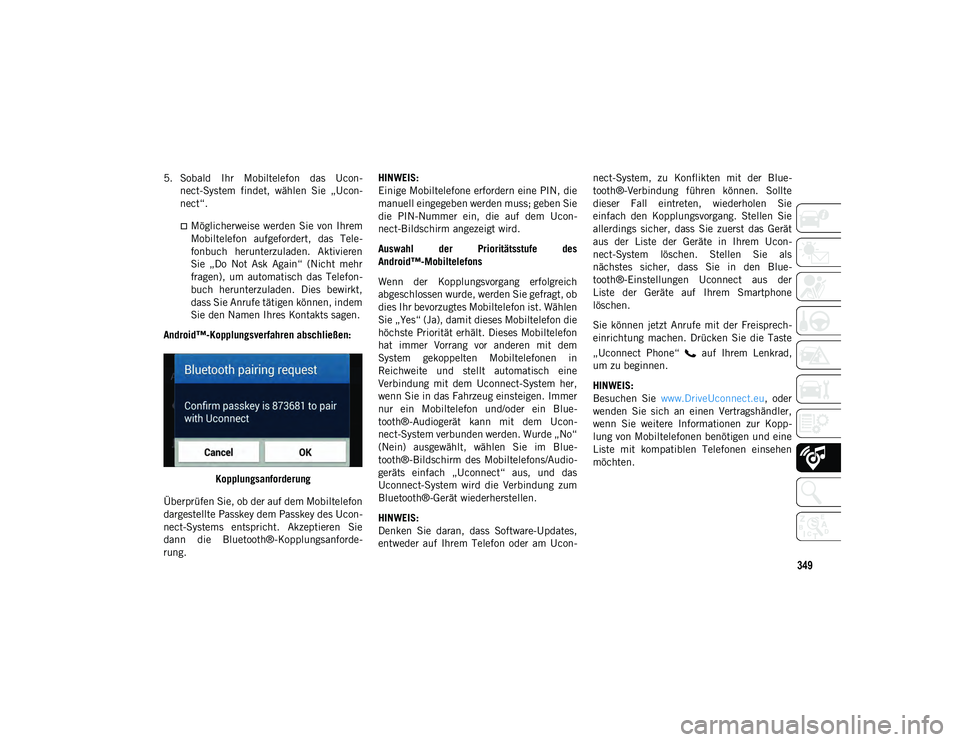
349
5. Sobald Ihr Mobiltelefon das Ucon-nect-System findet, wählen Sie „Ucon-
nect“.
Möglicherweise werden Sie von IhremMobiltelefon aufgefordert, das Tele-
fonbuch herunterzuladen. Aktivieren
Sie „Do Not Ask Again“ (Nicht mehr
fragen), um automatisch das Telefon-
buch herunterzuladen. Dies bewirkt,
dass Sie Anrufe tätigen können, indem
Sie den Namen Ihres Kontakts sagen.
Android™-Kopplungsverfahren abschließen:
Kopplungsanforderung
Überprüfen Sie, ob der auf dem Mobiltelefon
dargestellte Passkey dem Passkey des Ucon-
nect-Systems entspricht. Akzeptieren Sie
dann die Bluetooth®-Kopplungsanforde-
rung. HINWEIS:
Einige Mobiltelefone erfordern eine PIN, die
manuell eingegeben werden muss; geben Sie
die PIN-Nummer ein, die auf dem Ucon-
nect-Bildschirm angezeigt wird.
Auswahl der Prioritätsstufe des
Android™-Mobiltelefons
Wenn der Kopplungsvorgang erfolgreich
abgeschlossen wurde, werden Sie gefragt, ob
dies Ihr bevorzugtes Mobiltelefon ist. Wählen
Sie „Yes“ (Ja), damit dieses Mobiltelefon die
höchste Priorität erhält. Dieses Mobiltelefon
hat immer Vorrang vor anderen mit dem
System gekoppelten Mobiltelefonen in
Reichweite und stellt automatisch eine
Verbindung mit dem Uconnect-System her,
wenn Sie in das Fahrzeug einsteigen. Immer
nur ein Mobiltelefon und/oder ein Blue-
tooth®-Audiogerät kann mit dem Ucon-
nect-System verbunden werden. Wurde „No“
(Nein) ausgewählt, wählen Sie im Blue-
tooth®-Bildschirm des Mobiltelefons/Audio-
geräts einfach „Uconnect“ aus, und das
Uconnect-System wird die Verbindung zum
Bluetooth®-Gerät wiederherstellen.
HINWEIS:
Denken Sie daran, dass Software-Updates,
entweder auf Ihrem Telefon oder am Ucon-
nect-System, zu Konflikten mit der Blue-
tooth®-Verbindung führen können. Sollte
dieser Fall eintreten, wiederholen Sie
einfach den Kopplungsvorgang. Stellen Sie
allerdings sicher, dass Sie zuerst das Gerät
aus der Liste der Geräte in Ihrem Ucon-
nect-System löschen. Stellen Sie als
nächstes sicher, dass Sie in den Blue-
tooth®-Einstellungen Uconnect aus der
Liste der Geräte auf Ihrem Smartphone
löschen.
Sie können jetzt Anrufe mit der Freisprech-
einrichtung machen. Drücken Sie die Taste
„Uconnect Phone“ auf Ihrem Lenkrad,
um zu beginnen.
HINWEIS:
Besuchen Sie
www.DriveUconnect.eu , oder
wenden Sie sich an einen Vertragshändler,
wenn Sie weitere Informationen zur Kopp-
lung von Mobiltelefonen benötigen und eine
Liste mit kompatiblen Telefonen einsehen
möchten.
20_MP_UG_DE_EU_t.book Page 349
Page 353 of 388
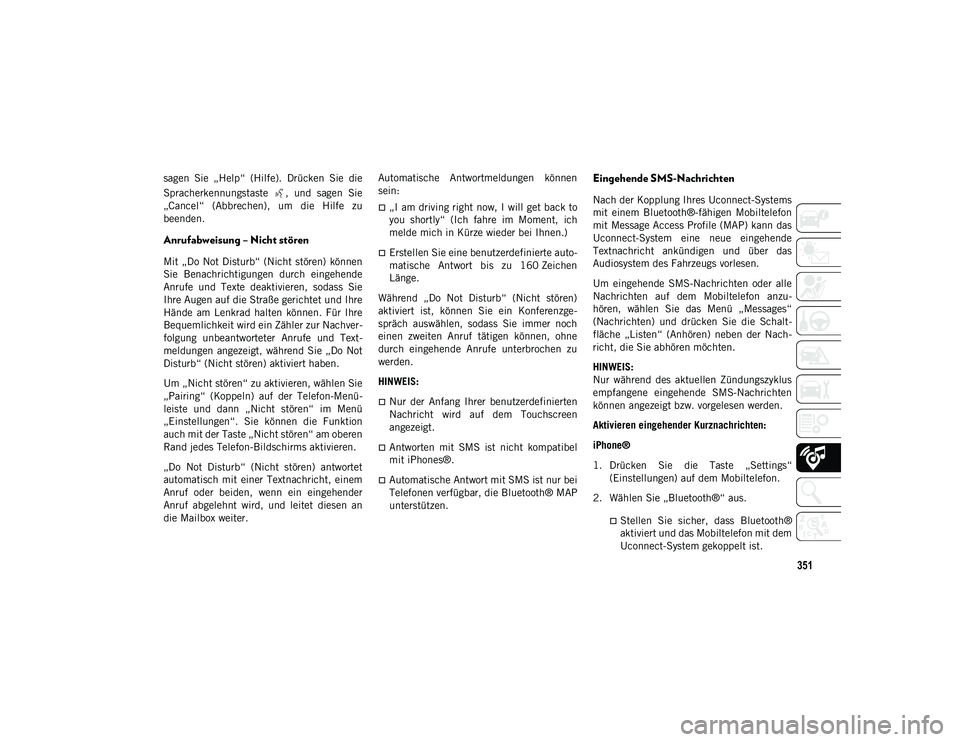
351
sagen Sie „Help“ (Hilfe). Drücken Sie die
Spracherkennungstaste , und sagen Sie
„Cancel“ (Abbrechen), um die Hilfe zu
beenden.
Anrufabweisung – Nicht stören
Mit „Do Not Disturb“ (Nicht stören) können
Sie Benachrichtigungen durch eingehende
Anrufe und Texte deaktivieren, sodass Sie
Ihre Augen auf die Straße gerichtet und Ihre
Hände am Lenkrad halten können. Für Ihre
Bequemlichkeit wird ein Zähler zur Nachver-
folgung unbeantworteter Anrufe und Text-
meldungen angezeigt, während Sie „Do Not
Disturb“ (Nicht stören) aktiviert haben.
Um „Nicht stören“ zu aktivieren, wählen Sie
„Pairing“ (Koppeln) auf der Telefon-Menü-
leiste und dann „Nicht stören“ im Menü
„Einstellungen“. Sie können die Funktion
auch mit der Taste „Nicht stören“ am oberen
Rand jedes Telefon-Bildschirms aktivieren.
„Do Not Disturb“ (Nicht stören) antwortet
automatisch mit einer Textnachricht, einem
Anruf oder beiden, wenn ein eingehender
Anruf abgelehnt wird, und leitet diesen an
die Mailbox weiter.Automatische Antwortmeldungen können
sein:
„I am driving right now, I will get back to
you shortly“ (Ich fahre im Moment, ich
melde mich in Kürze wieder bei Ihnen.)
Erstellen Sie eine benutzerdefinierte auto-
matische Antwort bis zu 160 Zeichen
Länge.
Während „Do Not Disturb“ (Nicht stören)
aktiviert ist, können Sie ein Konferenzge-
spräch auswählen, sodass Sie immer noch
einen zweiten Anruf tätigen können, ohne
durch eingehende Anrufe unterbrochen zu
werden.
HINWEIS:
Nur der Anfang Ihrer benutzerdefinierten
Nachricht wird auf dem Touchscreen
angezeigt.
Antworten mit SMS ist nicht kompatibel
mit iPhones®.
Automatische Antwort mit SMS ist nur bei
Telefonen verfügbar, die Bluetooth® MAP
unterstützen.
Eingehende SMS-Nachrichten
Nach der Kopplung Ihres Uconnect-Systems
mit einem Bluetooth®-fähigen Mobiltelefon
mit Message Access Profile (MAP) kann das
Uconnect-System eine neue eingehende
Textnachricht ankündigen und über das
Audiosystem des Fahrzeugs vorlesen.
Um eingehende SMS-Nachrichten oder alle
Nachrichten auf dem Mobiltelefon anzu-
hören, wählen Sie das Menü „Messages“
(Nachrichten) und drücken Sie die Schalt-
fläche „Listen“ (Anhören) neben der Nach-
richt, die Sie abhören möchten.
HINWEIS:
Nur während des aktuellen Zündungszyklus
empfangene eingehende SMS-Nachrichten
können angezeigt bzw. vorgelesen werden.
Aktivieren eingehender Kurznachrichten:
iPhone®
1. Drücken Sie die Taste „Settings“ (Einstellungen) auf dem Mobiltelefon.
2. Wählen Sie „Bluetooth®“ aus.
Stellen Sie sicher, dass Bluetooth® aktiviert und das Mobiltelefon mit dem
Uconnect-System gekoppelt ist.
20_MP_UG_DE_EU_t.book Page 351
Page 355 of 388

353
Setzen Sie Ihr Mobiltelefon auf die Werk-
einstellungen zurück. Anweisungen hierzu
finden Sie bei Ihrem Mobiltelefonher-
steller oder Mobilfunkanbieter. Diese
sollte nur als letzte Möglichkeit durchge-
führt werden.
Das Mobiltelefon kann nicht mit dem System
gekoppelt werden:
Löschen Sie das Kopplungsprotokoll des
Mobiltelefons und des Uconnect-Systems.
Dieses ist normalerweise in den Blue-
tooth®-Verbindungseinstellungen des
Telefons zu finden.
Stellen Sie sicher, dass Sie bei den
erkannten Bluetooth®-Geräten auf Ihrem
Mobiltelefon „Uconnect“ auswählen.
Wenn Ihr Fahrzeugsystem einen PIN-Code
erstellt, ist der Standardwert dafür
„0000“.
Setzen Sie das Mobiltelefon durch
Entfernen der Batterie vollständig zurück
(bei herausnehmbaren Batterien – siehe
Bedienungsanleitung Ihres Mobiltele-
fons). Diese sollte nur als letzte Möglich-
keit durchgeführt werden. Telefonbuch des Mobiltelefons wird nicht
heruntergeladen:
Wählen Sie „Do not ask again“ (Nicht
erneut fragen), und akzeptieren Sie
anschließend die Anforderung „Phone-
book download“ (Telefonbuch herunter-
laden) auf Ihrem Mobiltelefon.
Bis zu 5.000 Namen mit maximal vier
Nummern pro Kontakt werden auf das Tele-
fonbuch des Uconnect 4C/4C NAV-Systems
heruntergeladen.
Bis zu 2.000 Namen mit maximal sechs
Nummern pro Kontakt werden auf das
Telefonbuch des Uconnect 4-Systems
heruntergeladen.
Konferenzschaltung kann nicht durchgeführt
werden:
Anbieter von CDMA (Code Division
Multiple Access) unterstützen keine
Konferenzschaltungen. Siehe Bedie-
nungsanleitung Ihres Mobiltelefons
bezüglich weiterer Informationen.
Tätigen von Anrufen während einer Verbindung
zu AUX:
Stecken Sie Ihr Mobiltelefon in die
AUX-Buchse ein, während eine Verbin-
dung zu Bluetooth® besteht, dann wird die Freisprechfunktion deaktiviert. Telefo-
nieren Sie nicht, während Ihr Mobiltelefon
an die AUX-Buchse angeschlossen ist.
UCONNECT-SPRACHERKE
NNUNG – KURZANLEITUNG
Einführung zu Uconnect
Diese Kurzanleitung soll Ihnen bei der erstma-
ligen Verwendung der Uconnect-Spracherken-
nung helfen. Hier finden Sie eine Liste der
wichtigsten Sprachbefehle sowie Tipps zur
Steuerung des Uconnect 3, Uconnect 4 oder
Uconnect 4C/4C NAV-Systems.
Uconnect 3
20_MP_UG_DE_EU_t.book Page 353
Page 358 of 388
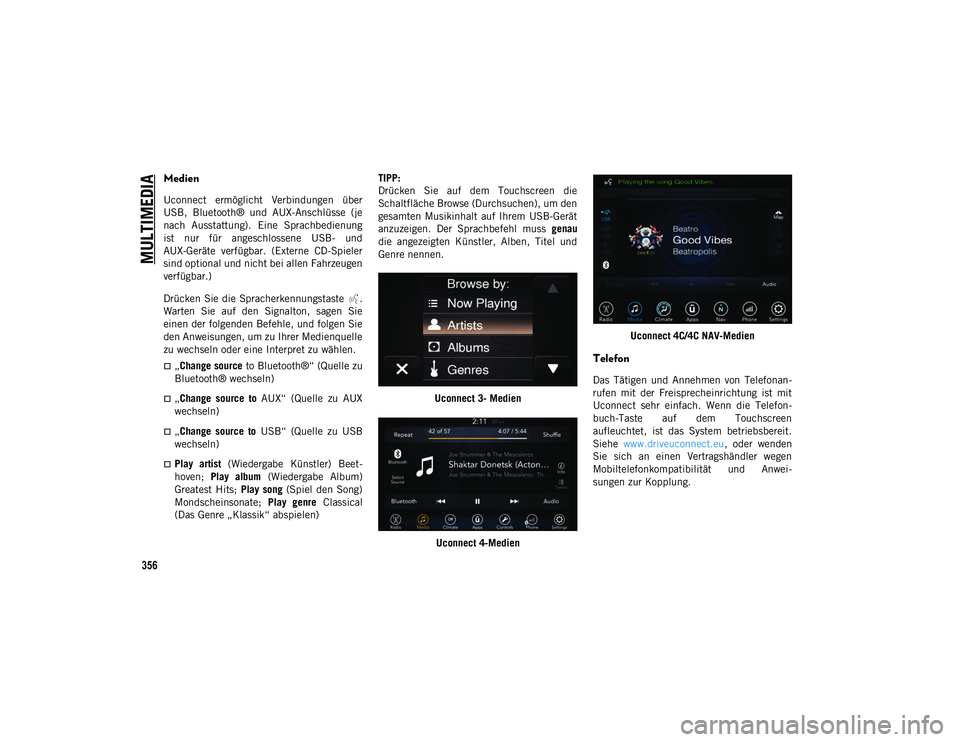
MULTIMEDIA
356
Medien
Uconnect ermöglicht Verbindungen über
USB, Bluetooth® und AUX-Anschlüsse (je
nach Ausstattung). Eine Sprachbedienung
ist nur für angeschlossene USB- und
AUX-Geräte verfügbar. (Externe CD-Spieler
sind optional und nicht bei allen Fahrzeugen
verfügbar.)
Drücken Sie die Spracherkennungstaste .
Warten Sie auf den Signalton, sagen Sie
einen der folgenden Befehle, und folgen Sie
den Anweisungen, um zu Ihrer Medienquelle
zu wechseln oder eine Interpret zu wählen.
„Change source to Bluetooth®“ (Quelle zu
Bluetooth® wechseln)
„Change source to AUX“ (Quelle zu AUX
wechseln)
„Change source to USB“ (Quelle zu USB
wechseln)
Play artist (Wiedergabe Künstler) Beet-
hoven; Play album (Wiedergabe Album)
Greatest Hits; Play song (Spiel den Song)
Mondscheinsonate; Play genre Classical
(Das Genre „Klassik“ abspielen) TIPP:
Drücken Sie auf dem Touchscreen die
Schaltfläche Browse (Durchsuchen), um den
gesamten Musikinhalt auf Ihrem USB-Gerät
anzuzeigen. Der Sprachbefehl muss
genau
die angezeigten Künstler, Alben, Titel und
Genre nennen.
Uconnect 3- Medien
Uconnect 4-Medien Uconnect 4C/4C NAV-Medien
Telefon
Das Tätigen und Annehmen von Telefonan-
rufen mit der Freisprecheinrichtung ist mit
Uconnect sehr einfach. Wenn die Telefon-
buch-Taste auf dem Touchscreen
aufleuchtet, ist das System betriebsbereit.
Siehe
www.driveuconnect.eu , oder wenden
Sie sich an einen Vertragshändler wegen
Mobiltelefonkompatibilität und Anwei-
sungen zur Kopplung.
20_MP_UG_DE_EU_t.book Page 356
Page 360 of 388
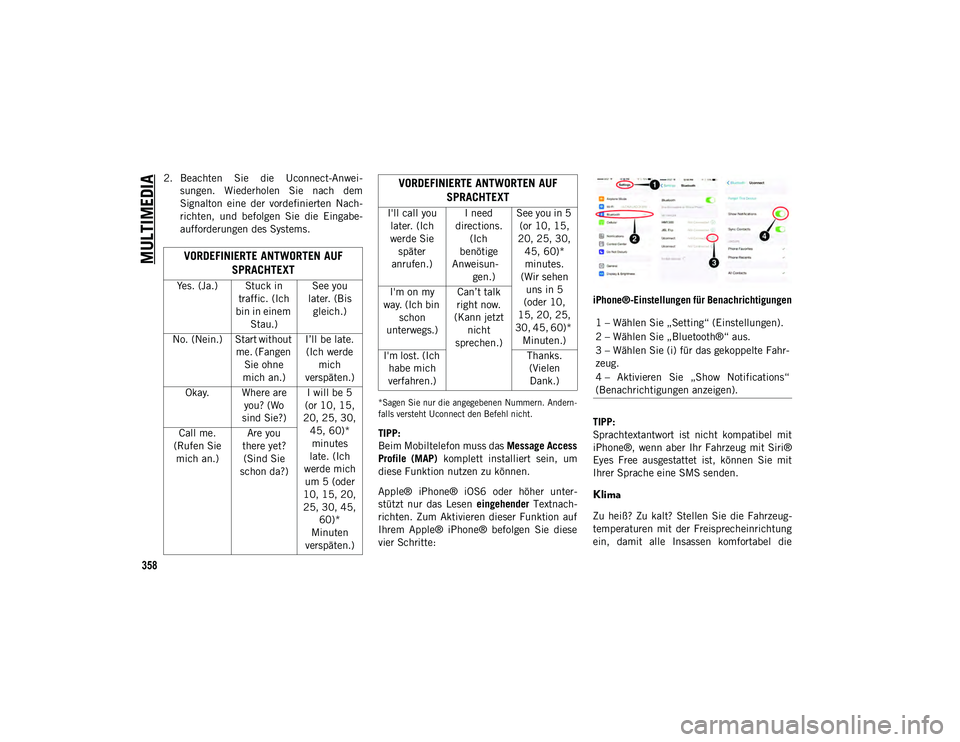
MULTIMEDIA
358
2. Beachten Sie die Uconnect-Anwei-sungen. Wiederholen Sie nach dem
Signalton eine der vordefinierten Nach-
richten, und befolgen Sie die Eingabe-
aufforderungen des Systems.
*Sagen Sie nur die angegebenen Nummern. Andern-
falls versteht Uconnect den Befehl nicht.
TIPP:
Beim Mobiltelefon muss das Message Access
Profile (MAP) komplett installiert sein, um
diese Funktion nutzen zu können.
Apple® iPhone® iOS6 oder höher unter-
stützt nur das Lesen eingehender Textnach-
richten. Zum Aktivieren dieser Funktion auf
Ihrem Apple® iPhone® befolgen Sie diese
vier Schritte: iPhone®-Einstellungen für Benachrichtigungen
TIPP:
Sprachtextantwort ist nicht kompatibel mit
iPhone®, wenn aber Ihr Fahrzeug mit Siri®
Eyes Free ausgestattet ist, können Sie mit
Ihrer Sprache eine SMS senden.
Klima
Zu heiß? Zu kalt? Stellen Sie die Fahrzeug-
temperaturen mit der Freisprecheinrichtung
ein, damit alle Insassen komfortabel die
VORDEFINIERTE ANTWORTEN AUF
SPRACHTEXT
Yes. (Ja.) Stuck in
traffic. (Ich
bin in einem Stau.) See you
later. (Bis gleich.)
No. (Nein.) Start without me. (Fangen Sie ohne
mich an.) I’ll be late.
(Ich werde mich
verspäten.)
Okay. Where are you? (Wo
sind Sie?) I will be 5
(or 10, 15,
20, 25, 30, 45, 60)* minutes
late. (Ich
werde mich um 5 (oder
10, 15, 20,
25, 30, 45, 60)*
Minuten
verspäten.)
Call me.
(Rufen Sie mich an.) Are you
there yet? (Sind Sie
schon da?)
I'll call you later. (Ich
werde Sie später
anrufen.) I need
directions. (Ich
benötige Anweisun-
gen.)See you in 5
(or 10, 15,
20, 25, 30, 45, 60)* minutes.
(Wir sehen uns in 5
(oder 10,
15, 20, 25,
30, 45, 60)* Minuten.)
I'm on my
way. (Ich bin schon
unterwegs.) Can’t talk
right now.
(Kann jetzt nicht
sprechen.)
I'm lost. (Ich habe mich
verfahren.) Thanks.
(Vielen Dank.)
VORDEFINIERTE ANTWORTEN AUF SPRACHTEXT
1 – Wählen Sie „Setting“ (Einstellungen).
2 – Wählen Sie „Bluetooth®“ aus.
3 – Wählen Sie (i) für das gekoppelte Fahr-
zeug.
4 – Aktivieren Sie „Show Notifications“
(Benachrichtigungen anzeigen).
20_MP_UG_DE_EU_t.book Page 358
Page 363 of 388
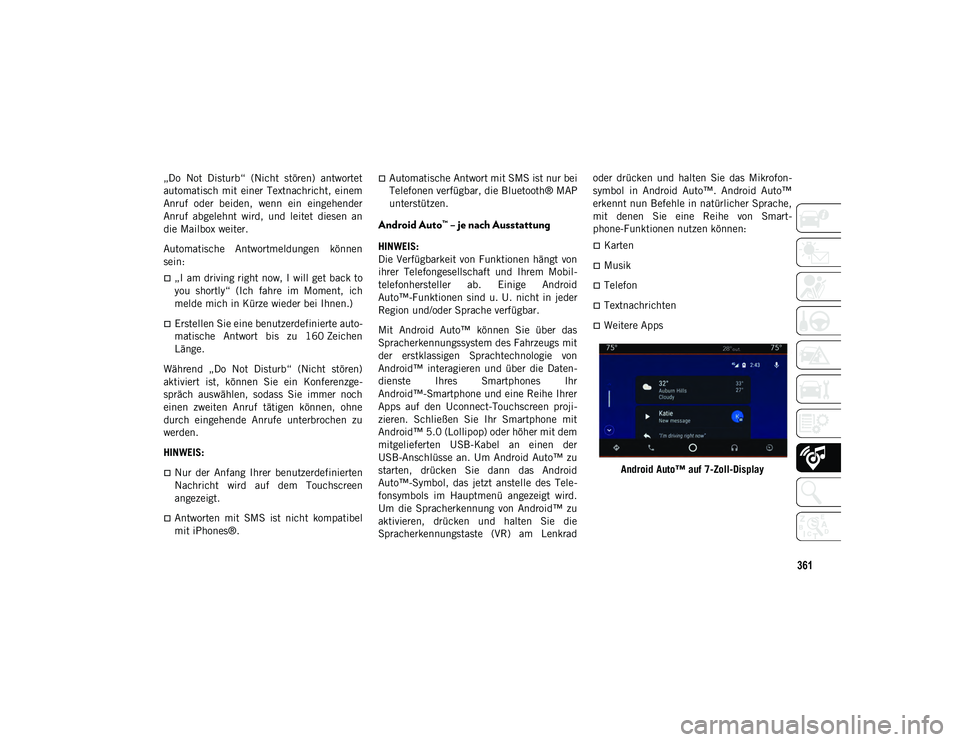
361
„Do Not Disturb“ (Nicht stören) antwortet
automatisch mit einer Textnachricht, einem
Anruf oder beiden, wenn ein eingehender
Anruf abgelehnt wird, und leitet diesen an
die Mailbox weiter.
Automatische Antwortmeldungen können
sein:
„I am driving right now, I will get back to
you shortly“ (Ich fahre im Moment, ich
melde mich in Kürze wieder bei Ihnen.)
Erstellen Sie eine benutzerdefinierte auto-
matische Antwort bis zu 160 Zeichen
Länge.
Während „Do Not Disturb“ (Nicht stören)
aktiviert ist, können Sie ein Konferenzge-
spräch auswählen, sodass Sie immer noch
einen zweiten Anruf tätigen können, ohne
durch eingehende Anrufe unterbrochen zu
werden.
HINWEIS:
Nur der Anfang Ihrer benutzerdefinierten
Nachricht wird auf dem Touchscreen
angezeigt.
Antworten mit SMS ist nicht kompatibel
mit iPhones®.
Automatische Antwort mit SMS ist nur bei
Telefonen verfügbar, die Bluetooth® MAP
unterstützen.
Android Auto™ – je nach Ausstattung
HINWEIS:
Die Verfügbarkeit von Funktionen hängt von
ihrer Telefongesellschaft und Ihrem Mobil-
telefonhersteller ab. Einige Android
Auto™-Funktionen sind u. U. nicht in jeder
Region und/oder Sprache verfügbar.
Mit Android Auto™ können Sie über das
Spracherkennungssystem des Fahrzeugs mit
der erstklassigen Sprachtechnologie von
Android™ interagieren und über die Daten-
dienste Ihres Smartphones Ihr
Android™-Smartphone und eine Reihe Ihrer
Apps auf den Uconnect-Touchscreen proji-
zieren. Schließen Sie Ihr Smartphone mit
Android™ 5.0 (Lollipop) oder höher mit dem
mitgelieferten USB-Kabel an einen der
USB-Anschlüsse an. Um Android Auto™ zu
starten, drücken Sie dann das Android
Auto™-Symbol, das jetzt anstelle des Tele-
fonsymbols im Hauptmenü angezeigt wird.
Um die Spracherkennung von Android™ zu
aktivieren, drücken und halten Sie die
Spracherkennungstaste (VR) am Lenkrad oder drücken und halten Sie das Mikrofon-
symbol in Android Auto™. Android Auto™
erkennt nun Befehle in natürlicher Sprache,
mit denen Sie eine Reihe von Smart-
phone-Funktionen nutzen können:Karten
Musik
Telefon
Textnachrichten
Weitere Apps
Android Auto™ auf 7-Zoll-Display
20_MP_UG_DE_EU_t.book Page 361